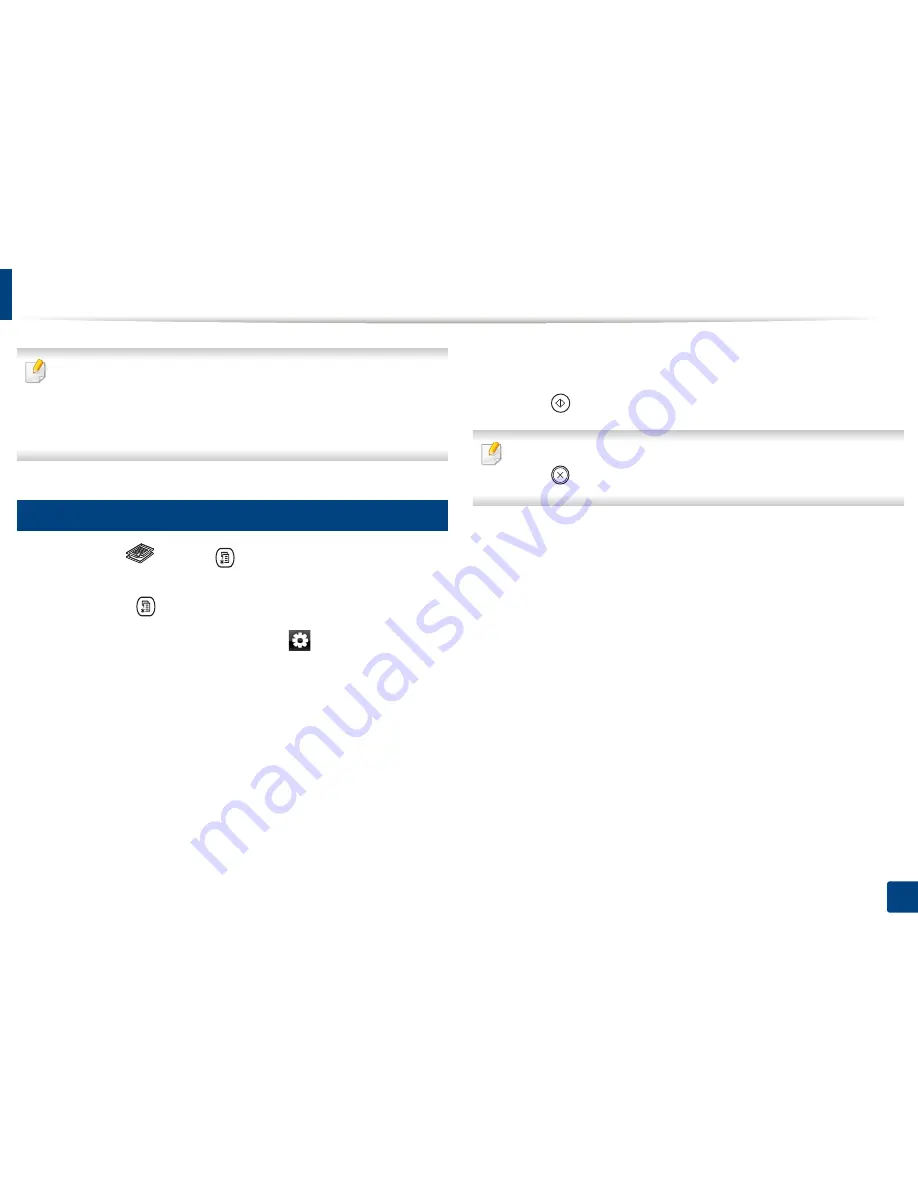
80
2. Descripción general de los menús y configuración básica
Copia básica
• Para las funciones de impresión especiales, consulte el
Manual
avanzado (consulte
“Copia” en la página 252).
• El acceso a los menús puede diferir en función del modelo (consulte
“Acceso al menú” en la página 39
o
“Descripción general del panel
de control” en la página 30).
16
Copia básica
1
Seleccione (copiar)
>
(
Menú
) >
Función de copia
en el
panel de control.
O seleccione
(
Menú
) >
Función de copia
en el panel de control.
O seleccione
Copia
>
Copia básica
>
(configuración) en la
pantalla táctil.
2
Coloque un documento de una hoja con la cara hacia abajo en el
cristal de exposición o cargue los documentos con la cara hacia
arriba en el alimentador de documentos (consulte “Carga de
originales” en la página 69).
3
Si desea personalizar la configuración de copia, incluidas las
opciones
Reducir/Ampliar
,
Oscuridad
,
Tipo de original
y otras,
utilice los botones del panel de control (consulte “Cambio de la
configuración para cada copia” en la página 81).
4
Introduzca el número de copias mediante la flecha o el teclado
numérico, si es necesario.
5
Pulse
(
Iniciar
).
Si necesita cancelar el trabajo de copia durante la operación, pulse el
botón (
Parar
o
Parar/Borrar
) y el proceso de copia se detendrá.
Summary of Contents for CLX-6260FD
Page 109: ...Distribuci n del t ner 109 3 Mantenimiento...
Page 114: ...Sustituci n del contenedor de t ner residual 114 3 Mantenimiento 1 2 1 2 1 2...
Page 118: ...Instalaci n de accesorios 118 3 Mantenimiento 1 2 1 2...
Page 123: ...Limpieza de la impresora 123 3 Mantenimiento...
Page 185: ...Informaci n reglamentaria 185 5 Ap ndice 25 China nicamente...
















































